
- •Тверской государственный технический университет е.Е. Фомина Методические указания по выполнению курсовой работы по дисциплине «Информатика»
- •Раздел 1. Создание таблиц 9
- •Раздел 2. Создание форм 33
- •Раздел 3. Создание запросов 55
- •Раздел 4. Создание отчетов 72
- •4.1. Определение 72
- •Раздел 5. Создание макросов 86
- •Раздел 6. Оформление курсовой работы 91
- •Раздел 1. Создание таблиц
- •1.1. Общие сведения
- •1.2. Создание таблиц базы данных «Накладные»
- •1.2.1. Алгоритм создания таблицы «Справочник накладных»
- •1.2.2. Алгоритм создание таблицы «Справочник товаров»
- •1.2.3. Алгоритм создание таблицы «Продажа товара»
- •1.3. Установка связей между таблицами
- •1.4. Работа с данными в таблицах
- •1.4.1. Сортировка записей
- •1.4.2. Фильтрация записей
- •2.2.2. Создание многотабличных форм с помощью мастера
- •2.3. Создание вычисляемых полей на форме
- •2.3.1. Создание вычисляемого поля на подчиненной форме
- •2.3.2. Создание итоговых вычисляемых полей
- •2.3.3. Добавление управляющих объектов
- •Раздел 4. Создание отчетов
- •4.1. Определение
- •4.2. Создание отчетов
- •Раздел 5. Создание макросов
- •Раздел 6. Оформление курсовой работы
Раздел 4. Создание отчетов
4.1. Определение
Отчеты – объекты СУБД Access, предоставляющие возможность выбирать из БД необходимую информацию и оформлять ее в виде документа, предназначенного для просмотра и печати.
4.2. Создание отчетов
4.2.1.Создание простого отчета (с помощью мастера)
Задание:
1. Создать отчет по таблице «Справочник товаров».
2. Пронумеровать записи в отчете, вывести в примечание отчета общее количество наименований товаров.
Порядок работы:
1. В окне СУБД Access
выбирается раздел
![]() и нажимается кнопка
.
и нажимается кнопка
.
2. В появившемся диалоговом окне Новый отчет (рис. 4.1) указывается способ создания отчета Мастер отчетов и имя таблицы, являющейся источником записей для отчета.
 Рис.
4.1. Выбор источника данных
Рис.
4.1. Выбор источника данных
3 .
Из раздела Доступные
поля в раздел
Выбранные
поля
перемещаются все поля таблицы (рис.
4.2).
.
Из раздела Доступные
поля в раздел
Выбранные
поля
перемещаются все поля таблицы (рис.
4.2).
 Рис.
4.2. Выбор полей
Рис.
4.2. Выбор полей
4 .
Задается порядок сортировки (не
обязательно): наименования товаров
должны идти в алфавитном порядке (рис.
4.3).
.
Задается порядок сортировки (не
обязательно): наименования товаров
должны идти в алфавитном порядке (рис.
4.3).
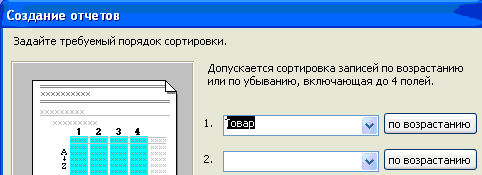
Рис. 4.3. Определение порядка сортировки данных
5. Выбирается шаблон отчета (рис. 4.4).

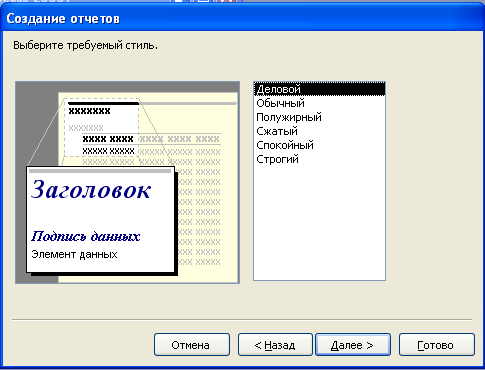
Рис. 4.4. Определение шаблона отчета
6. Задается имя отчета (рис. 4.5).
 .
Рис.
4.5. Задание имени отчета
.
Рис.
4.5. Задание имени отчета
7. Созданный отчет откроется в режиме Предварительного просмотра (рис. 4.6).
 Рис.
4.6. Отчет в режиме Предварительного
просмотра
Рис.
4.6. Отчет в режиме Предварительного
просмотра
8. Для того, чтобы внести изменения в отчет, необходимо перейти в режим конструктора , тогда отчет примет вид (рис. 4.7):
 Рис.
4.7. Отчет в режиме Конструктора
Рис.
4.7. Отчет в режиме Конструктора
9. Для добавления нумерации записей в верхний колонтитул отчета добавляется надпись с текстом «№», а в область данных отчета добавляется новое поле, в котором будут отображаться порядковые номера товаров (рис. 4.8).
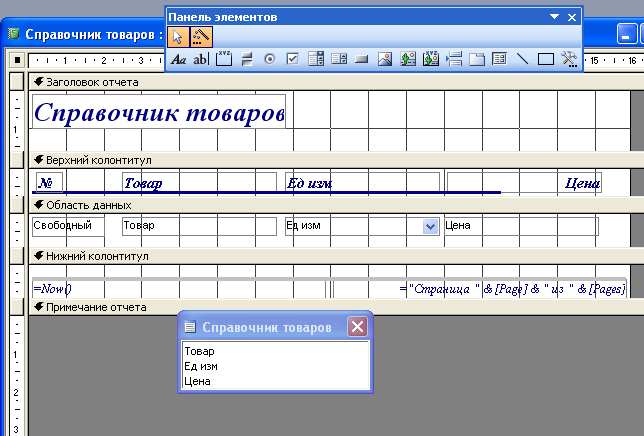


![]()
![]()
Рис. 4.8. Добавление полей в отчет
10. Щелчком правой
кнопки мыши по полю
![]() открывается окно Свойства,
в котором выбирается закладка Данные.
открывается окно Свойства,
в котором выбирается закладка Данные.
11. В строке Данные записывается начальный номер, с которого будет начинаться нумерация. В строке Сумма с накоплением устанавливается Для всего, чтобы номера автоматически увеличивались на единицу (рис. 4.9).

Рис. 4.9. Просмотр свойств поля
12. В режиме Предварительного просмотра отчет примет вид (рис. 4.10).
 Рис.
4.10. Нумерация записей
Рис.
4.10. Нумерация записей
13. В примечании отчета создается новое поле для вывода общего количества записей (рис. 4.11).

 Рис.
4.11. Создание поля для вывода общего
количества записей
Рис.
4.11. Создание поля для вывода общего
количества записей
14. В поле записывается
формула
 .
.
15. Результат: отчет в режиме предварительного просмотра (рис. 4.12).
 Рис.
4.12. Вывод общего кол-ва записей
Рис.
4.12. Вывод общего кол-ва записей
4.2.2. Создание отчета с группировкой данных
Под группировкой данных в отчете понимается объединение данных в группы по определенному критерию.
Задание: создать отчет, содержащий сгруппированную информацию о накладных, выписанных каждому покупателю (рис. 4.13).
В данном примере информация должна быть сгруппирована по полям Покупатель и по № накладных. Ниже на рис 4.13 а) и 4.13 б) представлен требуемый отчет с сгруппированными данными рис. 4.13 а) и без группировки рис. 4.13 б).
а)
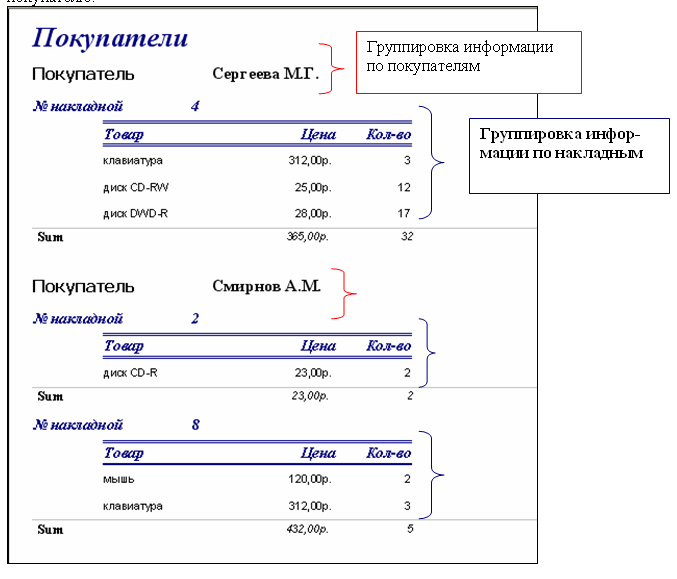
Рис. 4.13. Отчет «Покупатели»: а) отчет с группировкой
б)
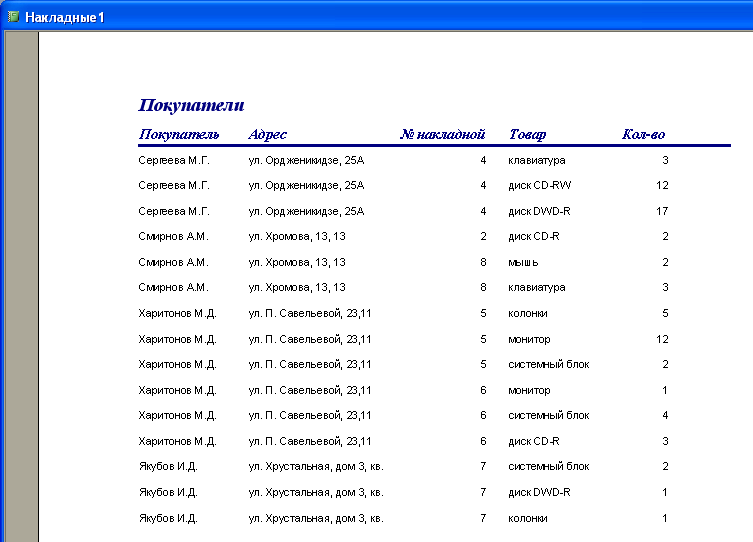
Рис. 4.13. Продолжение: б) отчет без группировки данных
Порядок работы:
1. В окне СУБД Access выбирается раздел и нажимается кнопка .
2. В диалоговом окне Новый отчет выбирается режим Мастера, при этом указывать имя таблицы, являющейся источником данных не требуется, так как данные будут браться из нескольких таблиц.
3. В диалоговом окне Создание отчетов поочередно выбираются таблицы и в раздел Выбранные поля перемещаются необходимые поля (рис. 4.14).
 Рис.
4.14. Выбор полей
Рис.
4.14. Выбор полей
4. Выбирается вид представления данных (рис. 4.15).
 Рис.
4.15. Вид представления данных
Рис.
4.15. Вид представления данных
5. Указываются уровни группировки: 1 уровень – по Покупателям, 2 уровень – по № накладной (рис. 4.16).
 Рис.
4.16. Группировка данных
Рис.
4.16. Группировка данных
6. Определяется порядок сортировки данных (не обязательно), например, по полю Товар, по алфавиту (рис. 4.17).
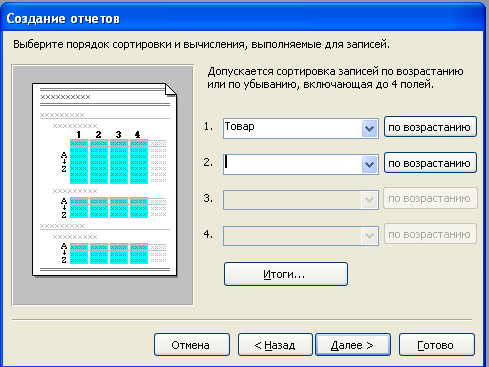
Рис. 4.17. Определение сортировки данных
7. По нажатию на
кнопку
![]() можно подвести итоги по числовым данным:
вычисляются суммарная
цена и
суммарное
количество
по каждой накладной (рис. 4.18).
можно подвести итоги по числовым данным:
вычисляются суммарная
цена и
суммарное
количество
по каждой накладной (рис. 4.18).
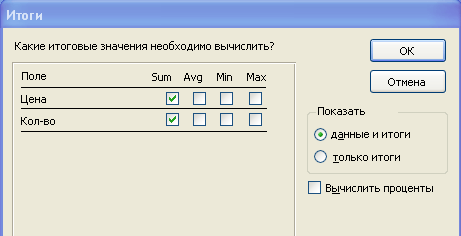 Рис.
4.18. Подведение итогов
Рис.
4.18. Подведение итогов
8. Определяется внешний вид отчета.
9. Задается имя отчета.
10. В результате отчет примет вид (рис. 4.19).
 Рис.
4.19. Вид отчета в режиме просмотра
Рис.
4.19. Вид отчета в режиме просмотра
11. Возможнее дальнейшая корректировка отчета в режиме Конструктора.
4.2.3. Создание отчета с подчиненным отчетом
Инструмент Подчиненный отчет позволяет объединять данные из разных отчетов в один.
Задание: создать отчет с подчиненным отчетом, имеющий следующий вид (рис. 4.20):
информация о накладных
информация о товарах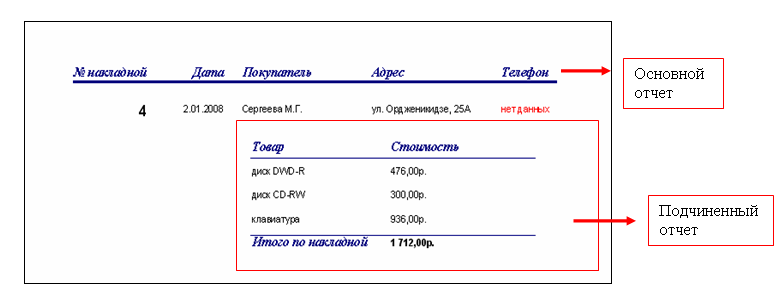
Рис. 4.20. Отчет с подчиненным отчетом
Порядок работы:
1. Создается основной отчет с помощью Мастера (без группировки данных и добавления итогов) с полями № накладной, Дата, Покупатель, Адрес, Телефон (рис. 4.21, 4.22).
 Рис.
4.21. Основной отчет в режиме Предварительного
просмотра
Рис.
4.21. Основной отчет в режиме Предварительного
просмотра
 Рис.
4.22. Основной отчет в режиме
Конструктора
Рис.
4.22. Основной отчет в режиме
Конструктора
2. Создается подчиненный отчет на основе запроса, в котором создано вычисляемое поле Стоимость (рис. 4.23).

Рис. 4.23. Запрос, который будет являться источником данных для подчиненного отчета
3. Основной отчет
открывается в режиме Конструктора,
подключается панель инструментов
Элементы
управления.
В область данных основного отчета
добавляется объект Починенная
форма/отчет
![]() .
.
4. На экране появляется диалоговое окно Мастер подчиненных отчетов (рис. 4.24), в котором выбирается требуемый отчет.
 Рис.
4.24. Мастер подчиненных отчетов
Рис.
4.24. Мастер подчиненных отчетов
5. Указываются поля, по которым будут связаны отчеты: в нашем случае это поле № накладной (рис. 4.25).
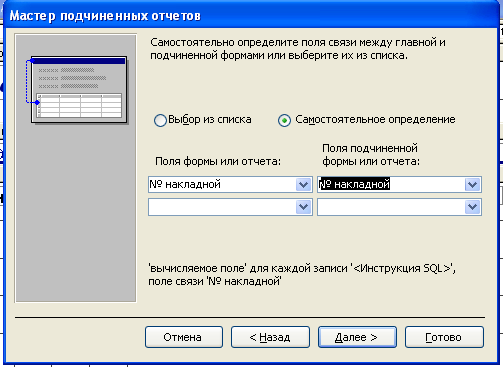 Рис.
4.25. Выбор полей для связи отчетов
Рис.
4.25. Выбор полей для связи отчетов
6. В итоге, основной отчет в режиме конструктора примет вид (рис. 4.26).
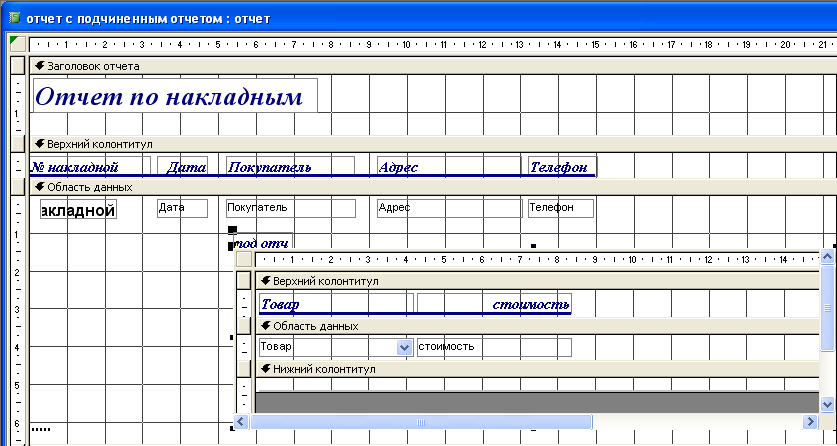


Рис. 4.26. Основной отчет с подчиненным отчетом
7. Для удобства
печати, в область данных основного
отчета необходимо добавить объект
![]() — Разрыв
страницы (рис.
4.26), расположенный на панели инструментов
Элементы
управления,
чтобы каждая накладная печаталась на
отдельной странице (рис. 4.27).
— Разрыв
страницы (рис.
4.26), расположенный на панели инструментов
Элементы
управления,
чтобы каждая накладная печаталась на
отдельной странице (рис. 4.27).
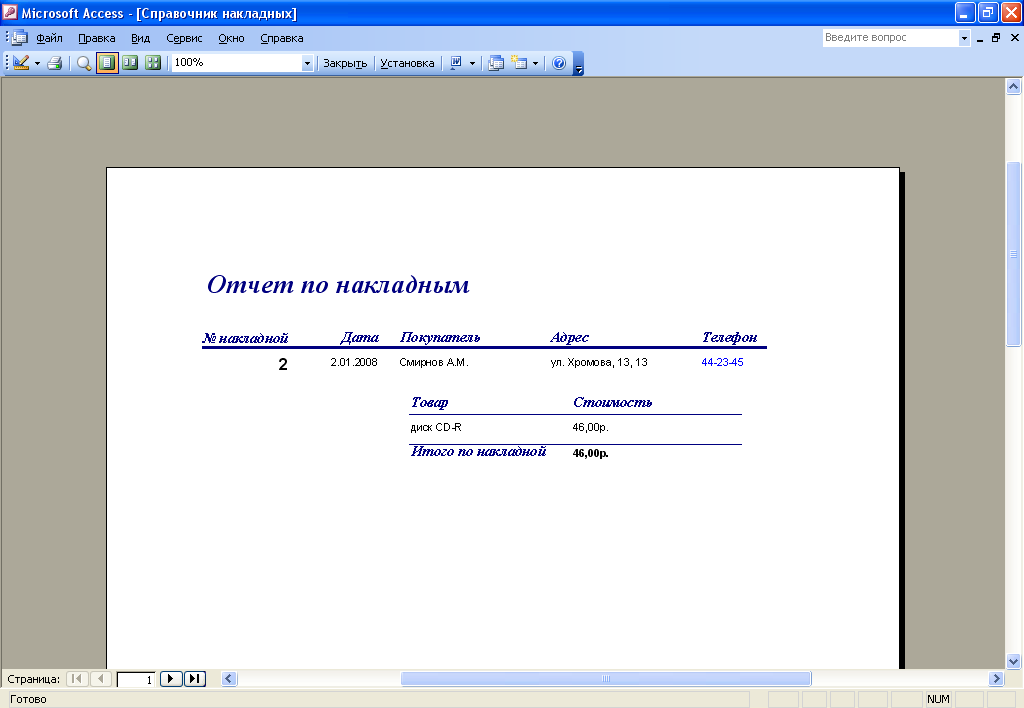
Рис. 4.27. Отчет с починенным отчетом
